word如何设置首字下沉效果呢?
在使用word进行报纸或者杂志编辑的时候,经常需要一些特殊的文字格式设置,比如首字下沉,下面小编就为大家详细介绍word如何设置首字下沉效果方法,来看看吧
word使用的越来越广泛,也给我们的办公带来了很大的便利,在word中经常会用到首字下沉的效果,那么我们该如何实现首字下沉呢?下面就为大家详细介绍一下,来看看吧!
步骤
1、打开一个word 文档,这里我直接新建一个
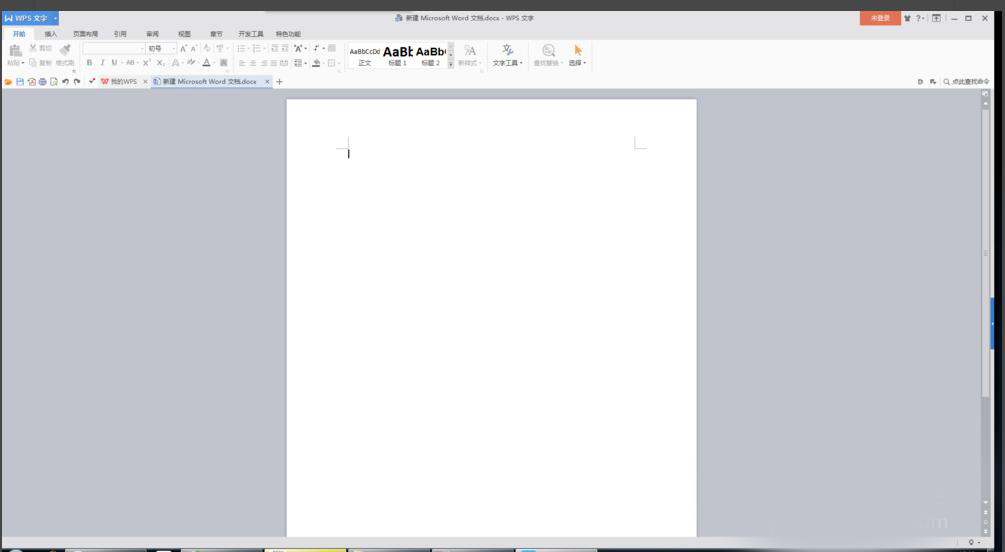
2、输入文字,我们要做的就是对这段文字实现首字下沉效果
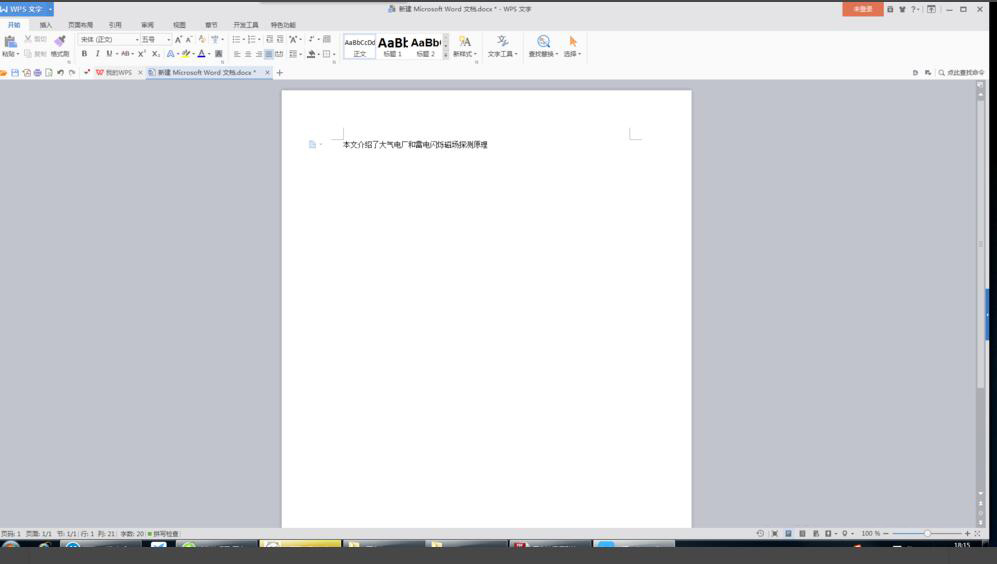
3、选择"插入"下面的"首字下沉"
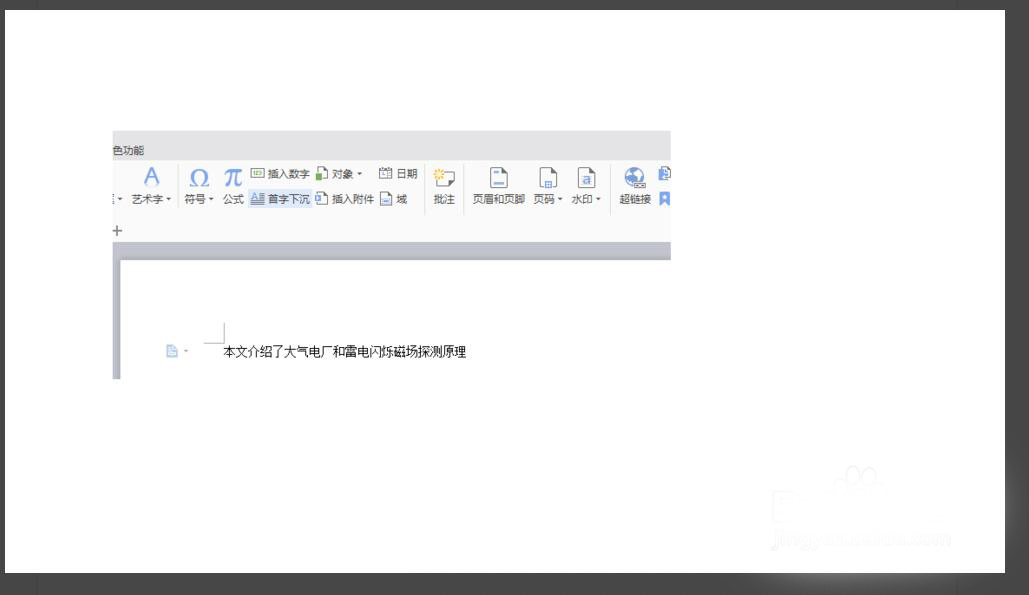
4、这时弹出"首字下沉"对话框如下
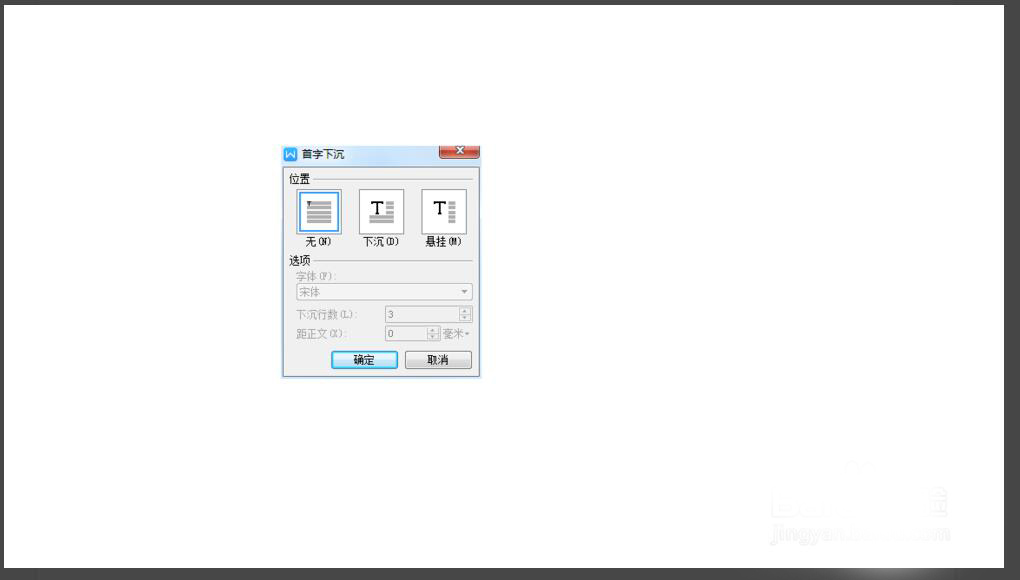
5、选择"首字下沉"效果,也可以选择"悬挂"效果
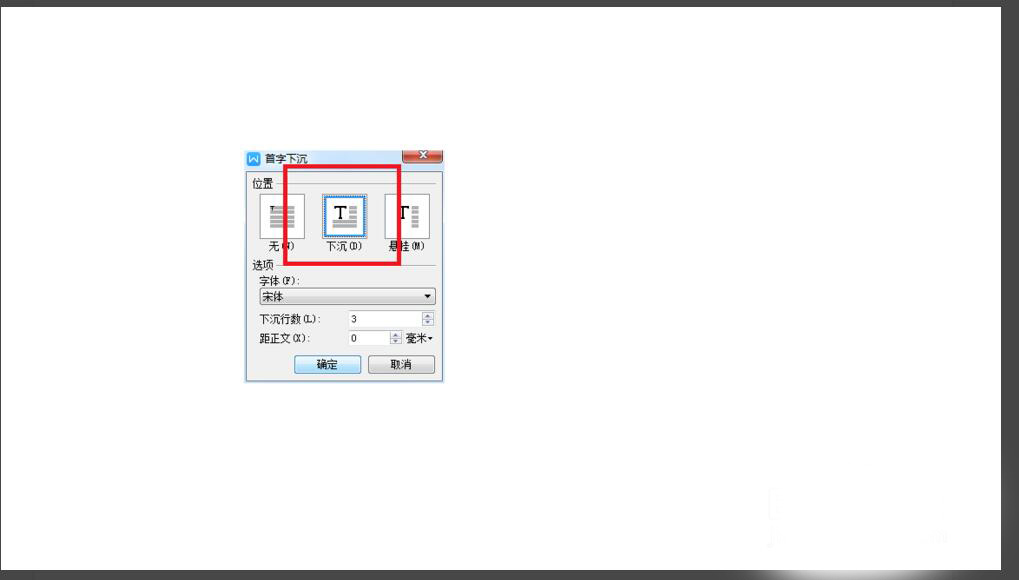
6、这时,我们就得到"首字下沉"效果了,是不是so easy!
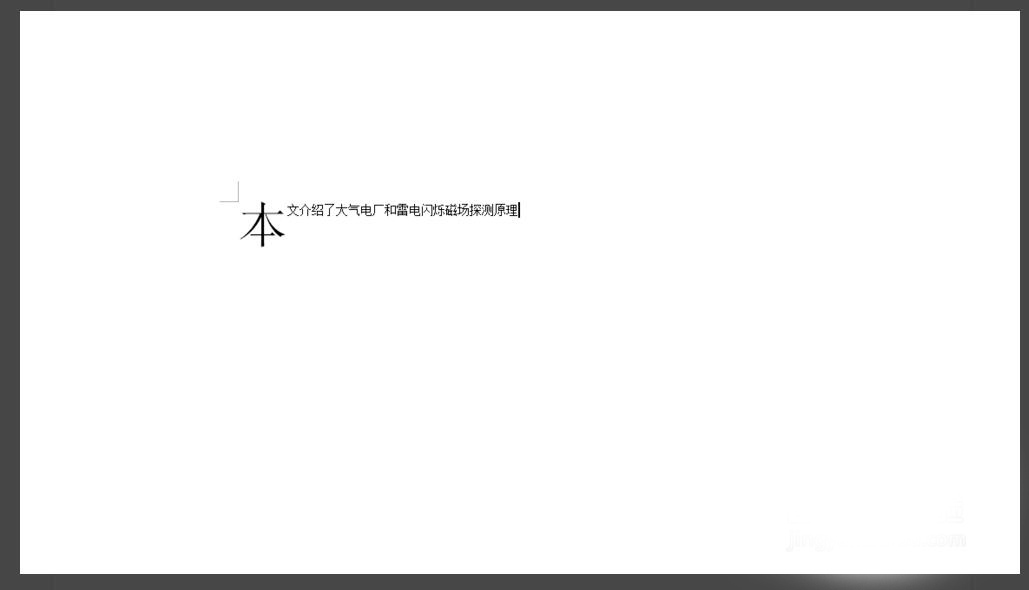
以上就是word如何设置首字下沉效果方法介绍,操作很简单的,大家学会了吗?希望这篇文章能对大家有所帮助!
上一篇:word文字环绕图形对象周围方法 word图形对象类教程
栏 目:office激活
本文标题:word如何设置首字下沉效果呢?
本文地址:https://www.fushidao.cc/wangzhanyunying/17393.html
您可能感兴趣的文章
- 06-27word程序打不开怎么办
- 06-27word2010怎么制作和打印桌签?
- 06-27Word2010怎样设置主题颜色
- 06-27word怎样设置超链接图解
- 06-27word怎样设置文本域背景底色
- 06-27word标题格式怎样设置关联列表
- 06-27word按姓氏笔画如何排序
- 06-27Word文档怎样横向打印?横向打印方法介绍
- 06-27word文档奇偶页码怎样设置
- 06-27word如何设置图片环绕样式


阅读排行
推荐教程
- 11-30正版office2021永久激活密钥
- 11-25怎么激活office2019最新版?office 2019激活秘钥+激活工具推荐
- 11-22office怎么免费永久激活 office产品密钥永久激活码
- 11-25office2010 产品密钥 永久密钥最新分享
- 11-22Office2016激活密钥专业增强版(神Key)Office2016永久激活密钥[202
- 11-30全新 Office 2013 激活密钥 Office 2013 激活工具推荐
- 11-25正版 office 产品密钥 office 密钥 office2019 永久激活
- 11-22office2020破解版(附永久密钥) 免费完整版
- 11-302023 全新 office 2010 标准版/专业版密钥
- 03-262024最新最新office365激活密钥激活码永久有效






